
Установка общей папки в качестве пути для сохранения
Функция сканирования в общие папки также называется «Сканирование в SMB», так как функция использует технологию SMB (Server Message Block — блок сообщений сервера), ориентированную на ОС Windows. SMB представляет собой протокол для общего доступа к ресурсам (например, файлы и принтеры) для нескольких устройств в сети (Настройка SMB). Чтобы настроить аппарат для сохранения сканированных документов в общую сетевую папку посредством протокола SMB, заранее укажите расположение общей папки на компьютере. В этом разделе описывается порядок задания места сохранения с помощью инструмента настройки функции отправки.
 |
|
Кроме того, с помощью Remote UI можно указать расположение общей папки в качестве места сохранения, зарегистрировав эту папку в адресной книге. Регистрация адресатов в адресной книге с помощью Удаленного ИП
|
1
Запустите Инструмент настройки функций отправки.
 Использование веб-браузера
Использование веб-браузера
Введите «http://<IP-адрес аппарата>/sendsupport_login.html» в адресную строку веб-браузера и нажмите клавишу [ENTER].
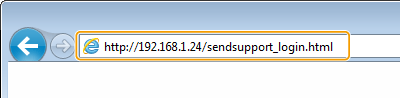
 Использование DVD-ROM
Использование DVD-ROM
|
1
|
Вставьте DVD-ROM в дисковод на компьютере.
Выберите язык и нажмите кнопку [OK], если вам будет предложено сделать это.
|
|
2
|
Щелкните [Пуск программ].
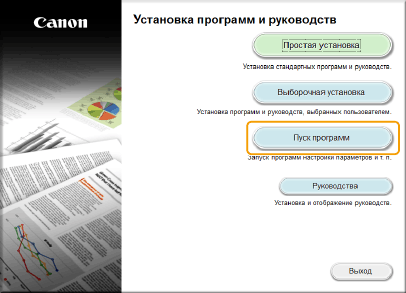  Если указанный выше экран не отображается, см. Открытие экрана [Установка программ и руководств].
Если отображается [Автозапуск], щелкните [Выполнить MInst.exe].
|
|
3
|
Щелкните [Запуск] для запуска [Инструмент настройки функции отправки].
|
|
4
|
Щелкните [Далее].
Чтобы просмотреть «Руководство по настройке параметров отправки», нажмите [Как установить].
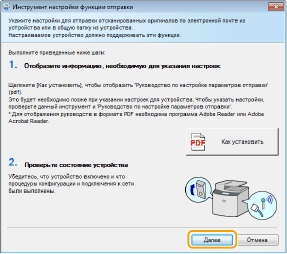  Если отображается следующий экран
Щелкните [Да].
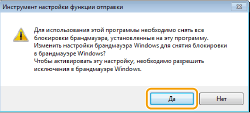 |
|
5
|
Выберите аппарат в [Список устройств] и нажмите [Далее].
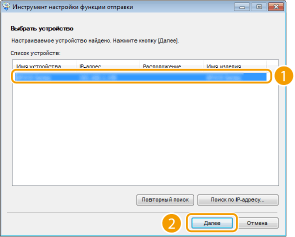  Если аппарат не отображается в пункте [Список устройств]
Нажмите [Повторный поиск]. Если проблему не удалось устранить, нажмите [Поиск по IP-адресу], введите IP-адрес аппарата и нажмите [OK].
|
|
6
|
Подтвердите параметры и щелкните [OK].
|
2
Нажмите кнопку [Начало].

Если отображается экран входа в систему, введите идентификатор и PIN-код в соответствующие текстовые поля и нажмите кнопку [Войти в систему].
3
Нажмите [Настройки сохранения в общую папку].
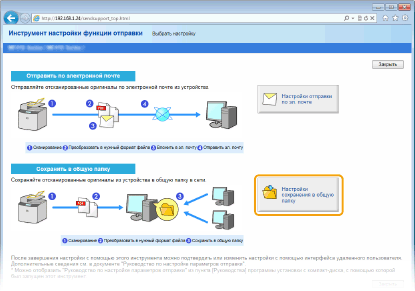
Если отображается приглашение ввести пароль адресной книги, введите PIN-код для адресной книги и нажмите кнопку [OK]. Настройка PIN-кода для адресной книги
4
Укажите необходимые параметры.
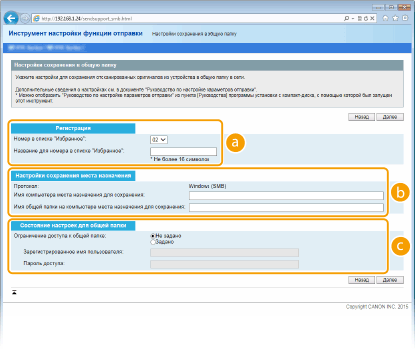
 [Регистрация]
[Регистрация][Номер в списке "Избранное"]
С помощью Инструмента настройки функции отправки можно зарегистрировать папку общего доступа для сохранения сканированных документов в раздел <Часто используемые функции> адресной книги. Выберите номер из раскрывающегося списка.
С помощью Инструмента настройки функции отправки можно зарегистрировать папку общего доступа для сохранения сканированных документов в раздел <Часто используемые функции> адресной книги. Выберите номер из раскрывающегося списка.
[Название для номера в списке "Избранное"]
Введите имя, обозначающее регистрируемого адресата. Задайте такое имя, которое можно будет впоследствии легко найти в адресной книге.
Введите имя, обозначающее регистрируемого адресата. Задайте такое имя, которое можно будет впоследствии легко найти в адресной книге.
 [Настройки сохранения места назначения]
[Настройки сохранения места назначения][Протокол]
Отображается протокол, используемый для отправки сканированных документов в общую папку.
Отображается протокол, используемый для отправки сканированных документов в общую папку.
[Имя компьютера места назначения для сохранения]
Введите имя или IP-адрес компьютера, где находится общая папка.
Введите имя или IP-адрес компьютера, где находится общая папка.
[Имя общей папки на компьютере места назначения для сохранения]
Введите имя (или путь) для общей папки. Например, если общая папка является вложенной папкой с именем share и размещена в папке [Public] (Общая) на диске C (путь: C:\users\public\share), введите users\public\share.
Введите имя (или путь) для общей папки. Например, если общая папка является вложенной папкой с именем share и размещена в папке [Public] (Общая) на диске C (путь: C:\users\public\share), введите users\public\share.
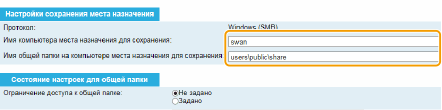
 [Состояние настроек для общей папки]
[Состояние настроек для общей папки][Ограничение доступа к общей папке]
Нажмите кнопку [Не задано] или [Задано] в соответствии с ограничениями доступа, заданными для общей папки. Если выбрано [Задано], введите имя пользователя в текстовом поле [Зарегистрированное имя пользователя] в текстовом поле [Пароль доступа].
Нажмите кнопку [Не задано] или [Задано] в соответствии с ограничениями доступа, заданными для общей папки. Если выбрано [Задано], введите имя пользователя в текстовом поле [Зарегистрированное имя пользователя] в текстовом поле [Пароль доступа].
5
Щелкните [Далее].
6
Подтвердите параметры и щелкните [Регистрация].
7
Перезапустите аппарат.
Выключите аппарат и подождите как минимум 10 секунд, прежде чем включить его снова.